Ép xung CPU là phương pháp giúp tăng tốc độ xử lý của CPU, mang lại hiệu suất cao hơn cho máy tính. Tuy nhiên, việc ép xung cũng tiềm ẩn nguy cơ làm hỏng phần cứng nếu không thực hiện đúng cách. Do đó, sử dụng phần mềm ép xung uy tín là vô cùng quan trọng. Bài viết này sẽ giới thiệu đến bạn top 5 phần mềm ép xung CPU tốt nhất 2024, giúp bạn lựa chọn được công cụ phù hợp để tối ưu hóa hiệu năng cho máy tính của mình.
Đôi nét về ép xung CPU
Ép xung CPU là gì?
Ép xung CPU (overclocking CPU) là quá trình tăng tốc độ xung nhịp của CPU vượt quá mức cài đặt mặc định do nhà sản xuất. Tốc độ xung nhịp được đo bằng gigahertz (GHz), thể hiện số chu kỳ tính toán mà CPU có thể thực hiện trong một giây. Việc tăng tốc độ xung nhịp cho phép CPU xử lý thông tin nhanh hơn, mang lại hiệu suất cao hơn cho máy tính so với thiết kế ban đầu.
Tuy nhiên, ép xung cũng có một số rủi ro và yêu cầu người dùng phải có kiến thức và kỹ năng cơ bản về phần cứng máy tính.

Lợi ích và rủi ro khi ép xung CPU
Lợi ích của ép xung CPU
- Hiệu suất cao hơn: Khi ép xung, CPU có thể xử lý dữ liệu nhanh hơn, cải thiện hiệu suất tổng thể của hệ thống, đặc biệt là trong các tác vụ nặng như chơi game, dựng phim, và xử lý đồ họa.
- Tận dụng tối đa phần cứng: Ép xung cho phép khai thác hết khả năng của bộ vi xử lý mà bạn đã đầu tư, giúp máy tính hoạt động mạnh mẽ hơn mà không cần nâng cấp phần cứng.
- Tiết kiệm chi phí: Thay vì mua một CPU mới mạnh hơn, ép xung có thể là giải pháp tiết kiệm chi phí để tăng hiệu suất hệ thống hiện tại.
- Tính linh hoạt: Người dùng có thể tùy chỉnh hiệu suất CPU theo nhu cầu sử dụng, từ đó tối ưu hóa trải nghiệm sử dụng máy tính.

Rủi ro của ép xung CPU
- Nhiệt độ cao: Ép xung làm tăng nhiệt độ của CPU, điều này có thể dẫn đến tình trạng quá nhiệt nếu không có hệ thống làm mát đủ mạnh. Nhiệt độ cao có thể gây hỏng hóc phần cứng.
- Giảm tuổi thọ của CPU: Hoạt động ở tần số và điện áp cao hơn quy định có thể làm giảm tuổi thọ của CPU
- Mất ổn định hệ thống: Ép xung quá mức có thể khiến hệ thống máy tính không ổn định, dẫn đến lỗi phần mềm, treo máy hoặc thậm chí khởi động lại đột ngột.
- Không được bảo hành: Nhiều nhà sản xuất không bảo hành các sản phẩm đã bị ép xung, do đó, nếu xảy ra sự cố, bạn sẽ phải tự chịu chi phí sửa chữa hoặc thay thế.
- Yêu cầu kiến thức kỹ thuật: Ép xung không phải là quá trình đơn giản và đòi hỏi người dùng có kiến thức về phần cứng, BIOS và các thông số kỹ thuật để thực hiện một cách an toàn và hiệu quả.
Tại sao nên sử dụng phần mềm ép xung CPU?
- Dễ sử dụng và trực quan: Phần mềm ép xung thường có giao diện đồ họa trực quan, dễ sử dụng hơn so với thao tác trong BIOS/UEFI, đặc biệt là đối với người mới bắt đầu.
- An toàn hơn: Phần mềm ép xung thường có các tính năng bảo vệ tích hợp giúp ngăn ngừa thiệt hại cho CPU. Ví dụ: phần mềm có thể tự động hạ xung nhịp hoặc điện áp nếu CPU quá nóng, hoạt động không ổn định.
- Dễ theo dõi và giám sát: Phần mềm ép xung thường cung cấp các công cụ giám sát chi tiết cho phép bạn theo dõi nhiệt độ, điện áp, xung nhịp và hiệu suất của CPU trong thời gian thực. Điều này giúp bạn đảm bảo rằng CPU hoạt động an toàn và hiệu quả.
- Tự động hóa: Một số phần mềm ép xung cung cấp các tính năng tự động hóa giúp đơn giản hóa quá trình ép xung. Ví dụ: phần mềm có thể tự động tìm kiếm cài đặt ép xung tối ưu cho CPU của bạn.
- Nhiều tùy chọn hơn: Phần mềm ép xung thường cung cấp nhiều tùy chọn ép xung hơn so với BIOS/UEFI, cho phép bạn tinh chỉnh hiệu suất của CPU theo ý muốn.
- Cập nhật dễ dàng: Các nhà phát triển phần mềm thường xuyên cập nhật phần mềm ép xung với các tính năng và cải tiến mới nhất.
- Cộng đồng hỗ trợ: Nhiều phần mềm ép xung có cộng đồng người dùng trực tuyến sôi động, nơi bạn có thể tìm kiếm trợ giúp và lời khuyên từ những người dùng khác.
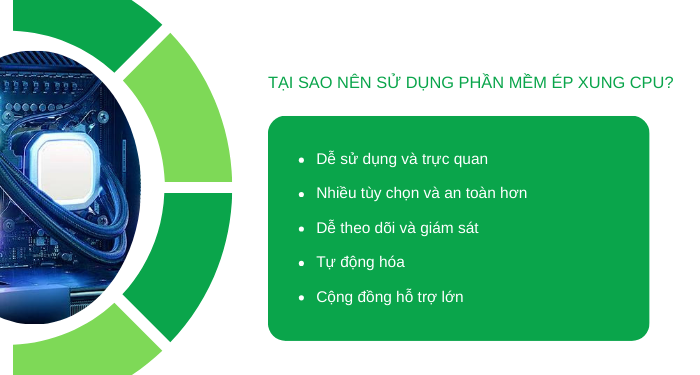
Top 5 phần mềm ép xung CPU tốt nhất hiện nay
MSI Afterburner
MSI Afterburner là một phần mềm được phát triển bởi MSI (Micro-Star International) dùng để ép xung và giám sát phần cứng, chủ yếu là GPU và CPU. Đây là một trong những công cụ phổ biến nhất được sử dụng bởi các game thủ và những người đam mê công nghệ để tối ưu hóa hiệu suất của card đồ họa lẫn hệ thống máy tính.
Các tính năng chính:
- Ép xung GPU: Cho phép người dùng điều chỉnh xung nhịp của GPU và bộ nhớ, từ đó cải thiện hiệu suất của card đồ họa.
- Điều chỉnh điện áp: Người dùng có thể điều chỉnh điện áp của GPU để đạt được sự cân bằng giữa hiệu suất và nhiệt độ.
- Giám sát hệ thống: Cung cấp thông tin chi tiết về các thông số hệ thống như nhiệt độ, tốc độ quạt, điện áp, và xung nhịp. Dữ liệu này có thể được hiển thị trực tiếp trên màn hình khi chơi game.
- Điều khiển quạt: MSI Afterburner cho phép người dùng tùy chỉnh tốc độ quạt dựa trên nhiệt độ GPU, giúp giữ cho card đồ họa luôn mát mẻ.
- Ghi hình và phát trực tiếp: Tích hợp chức năng ghi hình và phát trực tiếp màn hình khi chơi game thông qua công cụ RivaTuner Statistics Server (RTSS).
- Tùy chỉnh giao diện: Người dùng có thể thay đổi giao diện của phần mềm theo sở thích cá nhân.
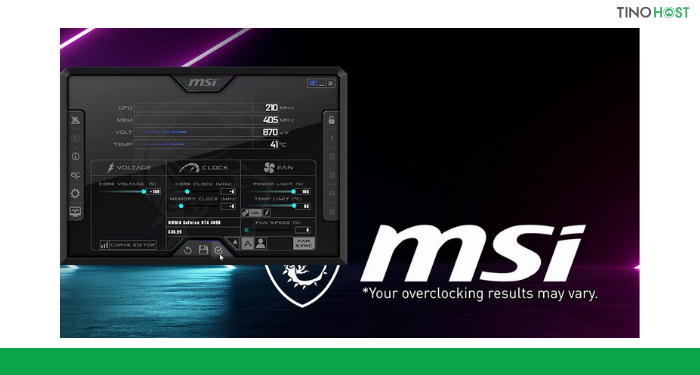
Ưu điểm:
- Được cung cấp miễn phí và hỗ trợ cho hầu hết các loại card đồ họa của nhiều nhà sản xuất khác nhau.
- Giao diện thân thiện và trực quan, phù hợp cho cả người dùng mới và người dùng có kinh nghiệm.
- Cung cấp nhiều tính năng mạnh mẽ để tối ưu hóa và giám sát hệ thống.
Intel Extreme Tuning Utility (Intel XTU)
Intel Extreme Tuning Utility (Intel XTU) là một phần mềm được phát triển bởi Intel, cho phép người dùng điều chỉnh và tối ưu hóa hiệu suất của các bộ vi xử lý Intel. Đây là công cụ hữu ích cho việc ép xung (overclocking) và giám sát hệ thống, được thiết kế đặc biệt cho các bộ vi xử lý Intel.
Các tính năng chính:
- Ép xung (Overclocking): Cho phép người dùng điều chỉnh tần số xung nhịp của CPU, tăng cường hiệu suất hệ thống bằng cách thay đổi các thông số như hệ số nhân (multiplier) và điện áp (voltage).
- Theo dõi hệ thống (System Monitoring): Cung cấp các thông tin chi tiết về tình trạng hoạt động của hệ thống, bao gồm nhiệt độ CPU, tốc độ quạt, điện áp và tần số xung nhịp.
- Kiểm tra hiệu suất (Benchmarking): Có khả năng kiểm tra và so sánh hiệu suất của hệ thống trước và sau khi thực hiện các điều chỉnh. Kết quả kiểm tra được lưu trữ và hiển thị dưới dạng biểu đồ.
- Cấu hình tùy chỉnh (Custom Profiles): Người dùng có thể lưu lại các cấu hình ép xung và thiết lập tùy chỉnh để dễ dàng áp dụng lại sau này.
- Giao diện thân thiện: Giao diện của Intel XTU được thiết kế trực quan và dễ sử dụng, phù hợp với cả người dùng mới bắt đầu và những người có kinh nghiệm.

Ưu điểm:
- Có thể tải xuống và sử dụng miễn phí.
- Được phát triển bởi chính Intel nên đảm bảo an toàn cho CPU.
- Hoạt động với nhiều CPU Intel thế hệ mới.
AMD Ryzen Master
AMD Ryzen Master là một phần mềm miễn phí được phát triển bởi AMD dành cho các bộ vi xử lý Ryzen, APU Ryzen và Ryzen Threadripper sử dụng socket AM4. Phần mềm này cung cấp cho người dùng nhiều tính năng để ép xung, theo dõi và quản lý hiệu suất của CPU.
Các tính năng chính:
- Tăng tốc độ xung nhịp: Cho phép người dùng điều chỉnh xung nhịp của từng lõi CPU để đạt được hiệu năng mong muốn.
- Điều chỉnh điện áp: Người dùng có thể điều chỉnh điện áp cung cấp cho CPU để tối ưu hóa hiệu năng và giảm nhiệt độ hoạt động.
- Giám sát hiệu năng: Cung cấp thông tin chi tiết về tình trạng hoạt động của CPU như nhiệt độ, tốc độ xung nhịp và mức tiêu thụ điện năng.
- Nhiều chế độ ép xung: Người dùng có thể tạo và lưu các cấu hình ép xung khác nhau để dễ dàng chuyển đổi giữa các thiết lập tùy theo nhu cầu sử dụng.
- Điều chỉnh quạt: Công cụ này cũng cho phép điều chỉnh tốc độ quạt để đảm bảo hệ thống luôn hoạt động ở nhiệt độ lý tưởng.
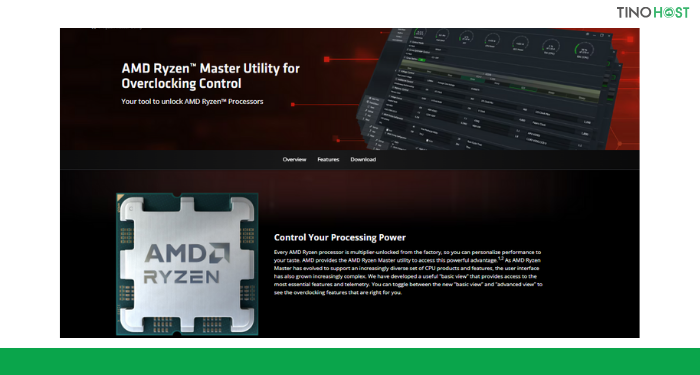
Ưu điểm:
- Dễ dàng điều hướng và sử dụng các tính năng, phù hợp cho cả người mới bắt đầu và người dùng nâng cao.
- Tương thích với nhiều CPU Ryzen, APU Ryzen và Ryzen Threadripper sử dụng socket AM4.
- Hỗ trợ ép xung card đồ họa tích hợp Radeon Vega.
- Cung cấp tính năng Dynamic Local Mode tự động tối ưu hóa hiệu suất CPU.
CPU Tweaker
CPU Tweaker là một phần mềm dùng để tinh chỉnh các thiết lập của bộ vi xử lý (CPU) trên máy tính. Phần mềm này cho phép người dùng điều chỉnh các thông số như xung nhịp, điện áp, và thời gian của bộ nhớ RAM nhằm tối ưu hóa hiệu năng của hệ thống.
CPU Tweaker thường được sử dụng bởi những người dùng có kinh nghiệm và các chuyên gia ép xung (overclocking) để khai thác tối đa khả năng của CPU.
Các tính năng chính:
- Điều chỉnh điện áp: Người dùng có thể tăng hoặc giảm điện áp của CPU để đạt được sự cân bằng tốt nhất giữa hiệu suất và nhiệt độ.
- Tăng tốc độ xung nhịp: Cho phép người dùng điều chỉnh tốc độ xung nhịp của CPU để tăng hiệu suất, phù hợp cho việc chạy các ứng dụng nặng.
- Điều chỉnh tỷ lệ nhân: Tinh chỉnh tỷ lệ nhân của CPU để tối ưu hóa hiệu suất tùy thuộc vào từng tác vụ cụ thể.
- Kiểm soát bộ nhớ Cache: Điều chỉnh các thông số của bộ nhớ cache L1, L2 và L3 để tối ưu hóa hiệu suất truy xuất dữ liệu.
- Tùy chỉnh bộ nhớ RAM: Tinh chỉnh các thông số của bộ nhớ RAM như tần số, độ trễ để cải thiện hiệu suất tổng thể của hệ thống.
- Theo dõi hiệu suất: Cung cấp các công cụ giám sát để theo dõi nhiệt độ, tốc độ quạt và các thông số khác của hệ thống.
- Lưu và tải cấu hình: Cho phép người dùng lưu lại các cấu hình tinh chỉnh và tải lại khi cần thiết, giúp dễ dàng thử nghiệm và điều chỉnh các thiết lập khác nhau.
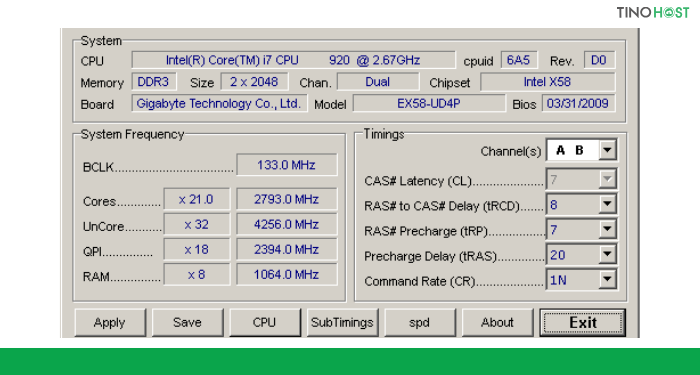
Ưu điểm:
- Cấp giao diện người dùng đơn giản và dễ sử dụng, ngay cả đối với người mới bắt đầu.
- Miễn phí có sẵn, giúp bạn tiết kiệm chi phí.
- Có nhiều cộng đồng trực tuyến dành cho những người đam mê ép xung, nơi bạn có thể tìm kiếm sự trợ giúp và chia sẻ kiến thức với những người dùng khác.
EVGA Precision X
EVGA Precision X là một phần mềm quản lý và ép xung dành cho card đồ họa của EVGA. Phần mềm này cho phép người dùng điều chỉnh các thông số của card đồ họa như tốc độ quạt, xung nhịp của GPU và điện áp. Điều này giúp tối ưu hóa hiệu suất đồ họa và nâng cao trải nghiệm chơi game hoặc làm việc với các ứng dụng đòi hỏi hiệu suất cao.
EVGA Precision X cũng cung cấp các công cụ giám sát và theo dõi hiệu suất để người dùng có thể theo dõi các chỉ số quan trọng của card đồ họa trong thời gian thực.
Các tính năng chính:
- Theo dõi thời gian thực: Giám sát các thông số quan trọng của card màn hình như nhiệt độ, tốc độ quạt, tốc độ xung nhịp, điện áp và mức tiêu thụ điện năng.
- Điều chỉnh quạt: Kiểm soát tốc độ quạt của card màn hình để cân bằng giữa hiệu suất và tiếng ồn.
- Ép xung: Tăng tốc độ xung nhịp và điện áp của card màn hình để cải thiện hiệu suất đồ họa. Precision X cung cấp nhiều chế độ ép xung khác nhau, từ cơ bản đến nâng cao, phù hợp với mọi trình độ người dùng.
- Kỹ thuật số Power Target: Thiết lập mức tiêu thụ điện năng tối đa cho card màn hình để tránh quá nhiệt hoặc quá tải hệ thống.
- Kiểm soát khung hình: Giới hạn số khung hình tối đa mà card màn hình có thể hiển thị, giúp giảm thiểu hiện tượng xé hình và tiết kiệm điện năng.
- Chế độ OC Scanner: Tự động tìm kiếm cài đặt ép xung ổn định tối ưu cho card màn hình của bạn.
- Hiệu ứng LED RGB: Điều khiển màu sắc và hiệu ứng của đèn LED RGB trên card màn hình và các thiết bị EVGA khác.
- Lưu hồ sơ: Lưu các cài đặt yêu thích của bạn thành các hồ sơ khác nhau để dễ dàng chuyển đổi giữa các chế độ ép xung hoặc hiệu suất khác nhau.
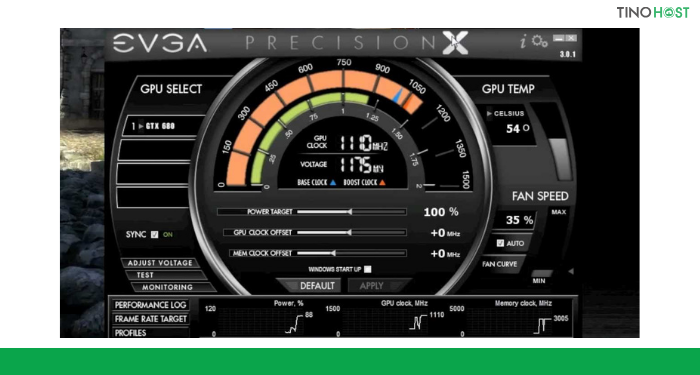
Ưu điểm:
- Hoàn toàn miễn phí để tải xuống và sử dụng.
- Giao diện người dùng được thiết kế đơn giản và dễ sử dụng, ngay cả đối với người dùng mới bắt đầu.
- Cung cấp nhiều tính năng hơn so với hầu hết các phần mềm ép xung card màn hình khác.
- Hỗ trợ nhiều dòng card màn hình NVIDIA khác nhau, từ cũ đến mới.
- Thường xuyên cập nhật với các tính năng và cải tiến mới.
Kết luận
Việc lựa chọn phần mềm ép xung CPU phù hợp phụ thuộc vào nhiều yếu tố như loại CPU, bo mạch chủ, trình độ kỹ thuật và nhu cầu sử dụng của bạn. Hy vọng bài viết này đã cung cấp cho bạn những thông tin hữu ích để lựa chọn được phần mềm ưng ý.
Cần lưu ý rằng ép xung có thể tiềm ẩn rủi ro làm hỏng phần cứng nếu không được thực hiện đúng cách. Do vậy, bạn nên tìm hiểu kỹ và thực hiện ép xung một cách cẩn thận, tuân thủ hướng dẫn sử dụng cũng như theo dõi các thông số hệ thống trong quá trình ép xung.
Những câu hỏi thường gặp
Làm thế nào để đảm bảo ép xung không gây hại cho hệ thống?
Để ép xung mà không gây hại cho hệ thống, bạn hãy bắt đầu với các thay đổi nhỏ và từ từ tăng mức ép xung, theo dõi nhiệt độ và hiệu suất thường xuyên, và luôn đảm bảo hệ thống làm mát hoạt động hiệu quả. Đừng quên kiểm tra tính ổn định của hệ thống sau mỗi thay đổi.
Có thể ép xung CPU mà không cần phần mềm không?
Có, bạn có thể ép xung trực tiếp từ BIOS của bo mạch chủ. Tuy nhiên, phần mềm thường dễ sử dụng hơn cũng như cung cấp nhiều tính năng bổ sung như giám sát hiệu suất và điều chỉnh các thông số trong hệ điều hành.
Làm thế nào để kiểm tra tính ổn định của hệ thống sau khi ép xung?
Bạn có thể sử dụng các công cụ kiểm tra tính ổn định như Prime95, AIDA64, hoặc IntelBurnTest để đảm bảo rằng hệ thống hoạt động ổn định dưới tải nặng. Đặc biệt, cần theo dõi các chỉ số nhiệt độ và hiệu suất trong suốt quá trình kiểm tra.
Nếu hệ thống bị treo hoặc không khởi động sau khi ép xung, tôi phải làm gì?
Nếu hệ thống gặp sự cố, bạn có thể khôi phục cài đặt BIOS về mặc định hoặc sử dụng chế độ Safe Mode để khôi phục các thiết lập trước khi ép xung. Nhiều phần mềm ép xung hiện nay cũng cung cấp tùy chọn khôi phục cài đặt gốc.




















